معلومات الاستخدام
وكن على علم بما يحدث في البيئات المدارة لديك مع ملخص المسؤول الأسبوعي في Power Platform. تتم تصفية التحليلات حول أفضل تطبيقاتك والمنشئين الأكثر تأثيرًا والموارد غير النشطة التي يمكنك تنظيفها بأمان ويتم تسليمها إلى صندوق بريدك مرة واحدة في الأسبوع.
لتمكين ملخص البريد الإلكتروني الأسبوعي، حدد البيئات في جزء التنقل، ثم حدد بيئة مدارة. على شريط الأوامر، حدد إدارة البيئات المدارة، ثم حدد الإعدادات ضمن رؤى الاستخدام، وحدد تضمين رؤى لهذه البيئة في ملخص البريد الإلكتروني الأسبوعي.

ملاحظة
- يجب تمكين التحليلات على مستوى المستأجر للحصول على رؤى الاستخدام.
- في الوقت الحالي، لا تتوفر رؤى الاستخدام في البيئات السحابية السيادية، مثل سحابة المجتمع الحكومي (GCC) وسحابة المجتمع الحكومي - عالية (GCC High) ووزارة الدفاع (DoD) وخدمات Power Platform Dynamics 365 في الصين.
ما هي المعلومات التي يتم توفيرها في هذا الملخص الأسبوعي؟
يعرض القسم الأول من الملخص الأسبوعي عدد التطبيقات المستخدمة والمستخدمين النشطاء في بيئاتك المدارة في الشهر الماضي.
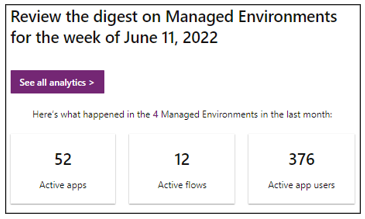
يسرد القسم الثاني التطبيقات ومهام يسر العمل التي لم يتم تشغيلها منذ فترة. يعرض عمود التشغيل الأخير آخر تاريخ قام فيه أحد المستخدمين بتشغيل تطبيق أو سير عمل. إذا لم يتم إطلاق التطبيق أو سير العمل، فإن العمود يحتوي على "بلا". إذا لم يتم استخدام تطبيق أو سير العمل، فمن المستحسن العمل مع مالكه لتحديثه أو إزالته.

يعرض القسم الثالث التطبيقات والتدفقات الأكثر شيوعًا في البيئات المدارة الخاصة بك في الشهر الماضي، ويشار إليها بعدد الجلسات والتشغيل. . عندما يقوم أحد المستخدمين بتشغيل التطبيق والتفاعل معه، فإن هذه الجلسة تعتبر جلسة عمل. كما يعرض أفضل المنشئين على مدار الشهر الماضي، كما تم قياسه بحسب إجمالي جلسات التطبيقات التي يملكونها.

ما هي البيئات التي يتم تضمينها في برنامج العمل الأسبوعي؟
توفر هذه الخدمات الأسبوعية نظرة ثاقبة إلى كافة البيئات المدارة في المستأجر التي لم يتم استبعادها من إعداد التقارير.
لتضمين بيئة مدارة في الملخص الأسبوعي، حدد تضمين رؤى لهذه البيئة في ملخص البريد الإلكتروني الأسبوعي في القسم رؤى الاستخدام في إعدادات البيئة المدارة. إذا قمت باستبعاد كافة البيئات المدارة الخاصة بك، Power Platform فلن يرسل لك ملخصا أسبوعيا.

ملاحظة
امسح خانة الاختيار لاستبعاد بيئة مدارة. إذا قمت باستبعاد كافة البيئات المدارة الخاصة بك، Power Platform فلن يرسل لك ملخصا أسبوعيا.
من الذي يمكنه تلقي هذا الملخص الأسبوعي؟
يتم إرسال الملخص الأسبوعي إلى جميع المستخدمين الذين لديهم أدوار مسؤول Power Platform ومسؤول خدمة Dynamics 365.
لإضافة المزيد من المستلمين، حدد إضافة مستلمين إضافيين لملخص البريد الإلكتروني الإضافية، ثم حدد الملخص الأسبوعي. أدخل عناوين البريد الإلكتروني في المربع "المستلمون الإضافيون".

يمكنك أيضًا تحديد الإعدادات من القائمة اليمنى، ثم تحديد الملخص الأسبوعي لإضافة مستلمين إضافيين.
استخدام PowerShell لإضافة مستلمين وإزالتها
يمكنك أيضا استخدام PowerShell لإضافة عناوين البريد الإلكتروني أو إلغاء الاشتراك فيها.
إضافة مستلمي البريد الإلكتروني
وفيما يلي مثال على البرنامج النصي PowerShell الذي يضيف مستلمين اثنين. وبعد تشغيله، تظهر العناوين الجديدة في المربع المستلمون الإضافيون في قسم رؤى الاستخدام في إعدادات البيئة المدارة.
$tenantSettings = Get-TenantSettings
($tenantSettings.powerPlatform.governance) | Add-Member -MemberType NoteProperty -Name additionalAdminDigestEmailRecipients -Value 'fakeEmail@contoso.com;otherFakeEmail@contoso.com'
Set-TenantSettings -RequestBody $tenantSettings
إزالة مستلمي البريد الإلكتروني
وفيما يلي مثال على البرنامج النصي PowerShell الذي يزيل اشتراك مؤسستك بالكامل من هذا الملخص الأسبوعي.
$tenantSettings = Get-TenantSettings
$tenantSettings.powerPlatform.governance.disableAdminDigest = $True
Set-TenantSettings -RequestBody $tenantSettings
لإعادة اشتراك الجميع، قم بتعيين القيمة لـ $tenantSettings.powerPlatform.governance.disableAdminDigest إلى $False.
راجع أيضًا
نظرة عامة بيئات مُدارة
تمكين بيئات مُدارة
الحد من المشاركة
سياسات البيانات
الترخيص
عرض استهلاك الترخيص (إصدار أولي)
إعدادات المستأجر